Cách Tải Chương Trình Từ WinCC Xuống HMI
Cách Dẫn Chương Trình Từ WinCC Xuống HMI thông qua Ethernet: Chúng ta thực hiện 2 bước chi tiết sau đây.
1. Cách Tải Chương Trình Từ WinCC Xuống HMI / Bước 1: Thiết lập cấu hình trên màn hình HMI
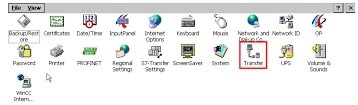
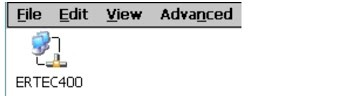 Tiếp đến Chọn “Specify and IP address ” và đặt địa chỉ IP và Subnet mask như hình dưới . Sau đó chọn OK để đóng hộp thoại . vd : Đặt địa chỉ IP cho Panel là: 150.150.150.20 và Subnet Mask: 255.255.255.0
Tiếp đến Chọn “Specify and IP address ” và đặt địa chỉ IP và Subnet mask như hình dưới . Sau đó chọn OK để đóng hộp thoại . vd : Đặt địa chỉ IP cho Panel là: 150.150.150.20 và Subnet Mask: 255.255.255.0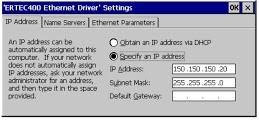
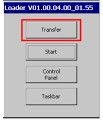 – Đóng cửa sổ “Control Panel”– Chọn nút “Transfer” trong “RunTime Loader” . Kết thúc cấu hình trên Panel
– Đóng cửa sổ “Control Panel”– Chọn nút “Transfer” trong “RunTime Loader” . Kết thúc cấu hình trên Panel2. Cách Tải Chương Trình Từ WinCC Xuống HMI / Bước 2: Thiết lập cấu hình trên máy tính
Thiết lập địa chỉ ip cho máy tính . Vd : Đặt địa chỉ IP cho máy tính như sau : 150.150.150.10 và Subnet Mask : 255.255.255.0 Sau đó chọn OK để đóng hộp thoại .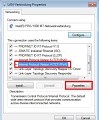
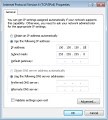 Cấu hình PC/PG Interface– Mở cửa sổ PC/PG Interface trong Control Panel trên máy tính. Sau đó thực hiện như hình dưới.
Cấu hình PC/PG Interface– Mở cửa sổ PC/PG Interface trong Control Panel trên máy tính. Sau đó thực hiện như hình dưới.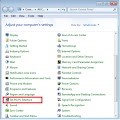
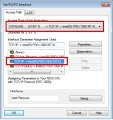 Kiểm tra kết nối Ethernet.Nhấn tổ hợp phím cửa sổ + R sau đó gõ lệnh “cmd” để vào cửa sổ lệnh cmd của windows . Trong cửa sổ cmd ta gõ lệnh: ping 150.150.150.20 sau đó gõ Enter . Quan sát thấy các tham số địa chỉ IP như hình vẽ , có nghĩa là máy tính đã kết nối với panel thành công .
Kiểm tra kết nối Ethernet.Nhấn tổ hợp phím cửa sổ + R sau đó gõ lệnh “cmd” để vào cửa sổ lệnh cmd của windows . Trong cửa sổ cmd ta gõ lệnh: ping 150.150.150.20 sau đó gõ Enter . Quan sát thấy các tham số địa chỉ IP như hình vẽ , có nghĩa là máy tính đã kết nối với panel thành công .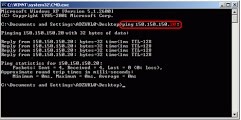 Cấu hình trên WinCC FlexibleTạo một kết nối bằng cách: vào tab “connection” hoặc chọn ” insert->New Object -> Connection ”
Cấu hình trên WinCC FlexibleTạo một kết nối bằng cách: vào tab “connection” hoặc chọn ” insert->New Object -> Connection ”
 Nếu bạn không kết nối với S7-300/400 CPU thì phải thay đổi communication driver . Truyền chương trình xuống HMI thực hiện như sau : ” Project-> Transfer-> Transfer settings…”. Ngược lại bạn cũng có thể mở thông qua toolbar .
Nếu bạn không kết nối với S7-300/400 CPU thì phải thay đổi communication driver . Truyền chương trình xuống HMI thực hiện như sau : ” Project-> Transfer-> Transfer settings…”. Ngược lại bạn cũng có thể mở thông qua toolbar .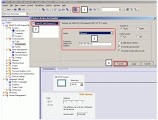 Trong trường hợp có nhiều panel , trong hộp thoại ” Transfer settings ” bạn chọn panel mình cần truyền . Chọn chế độ truyền ” Ethernet ” và nhập địa chỉ IP của Panel . Sau đó chọn ” Transfer ” để truyền chương trình xuống panel . Chú ý khi chọn ” Transfer trên WinCC Flexible ” thì ở panel cũng đã chọn ” Transfer ” trước .Chúc các bạn thành công .
Trong trường hợp có nhiều panel , trong hộp thoại ” Transfer settings ” bạn chọn panel mình cần truyền . Chọn chế độ truyền ” Ethernet ” và nhập địa chỉ IP của Panel . Sau đó chọn ” Transfer ” để truyền chương trình xuống panel . Chú ý khi chọn ” Transfer trên WinCC Flexible ” thì ở panel cũng đã chọn ” Transfer ” trước .Chúc các bạn thành công .
>> Tài liệu hay ngành Điện – Tự Động Hóa: https://plctech.com.vn/category/tai-lieu/
>> Kiến Thức ngành ĐIện – Tự Động Hóa: https://plctech.com.vn/category/tin-tuc/
>> Tham khảo các khóa học tại Trung Tâm:
| · Đào tạo PLC Mitsubishi | · Đào tạo thiết kế màn hình HMI |
